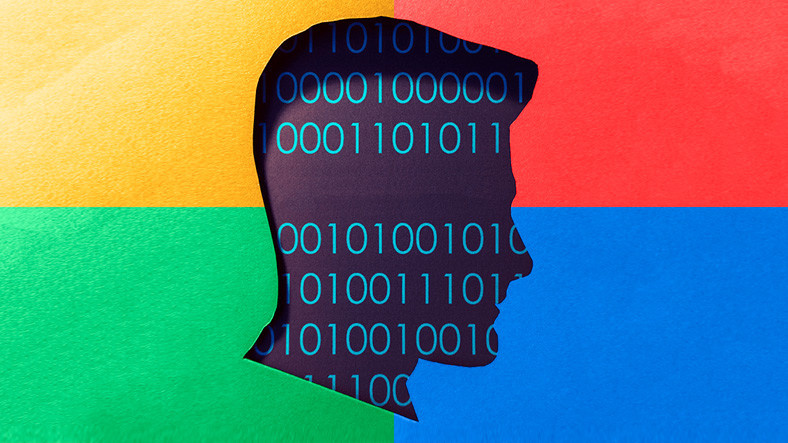
Kişisel bilgilerinizin güvenliği konusunda endişeli misiniz? Görülen o ki internetteysek, gerçek dünyadaki kadar büyük endişelerimiz yok. Çoğu insan daha dün akşam ne yediğini bile unuturken, internet unutmuyor.
Google, internetin hafızasının önemli bir kısmını oluşturuyor. Kişisel bilgilerimiz, ücretsiz kullandığımız hizmetler karşılığında Google’ın elinde birikiyor. Firma da bu bilgileri ilgi alanlarımıza göre reklamlar sunmak için kullanılıyor. Nitekim hiç tanımadığımız bir insanın hakkımızda çok şey bilmesi kadar tuhaf bir durum içindeyiz. Daha da kötüsü, insanlar bu duruma giderek alışıyorlar.
Peki Google’a verdiğimiz kişisel bilgilerimize ulaşabilir ya da onları kontrol edebilir miyiz? Yasal zorunluluklara teşekkürlerimizi sunarak “Evet” diyoruz. Google ona sunduğumuz hemen her verimizi kontrol etmemize olanak sunuyor. Yalnız ufak ayarlar yapmamızı şart koşuyor. Bu ayarları da son kullanıcıların ulaşamayacağı yerlerde saklıyor.
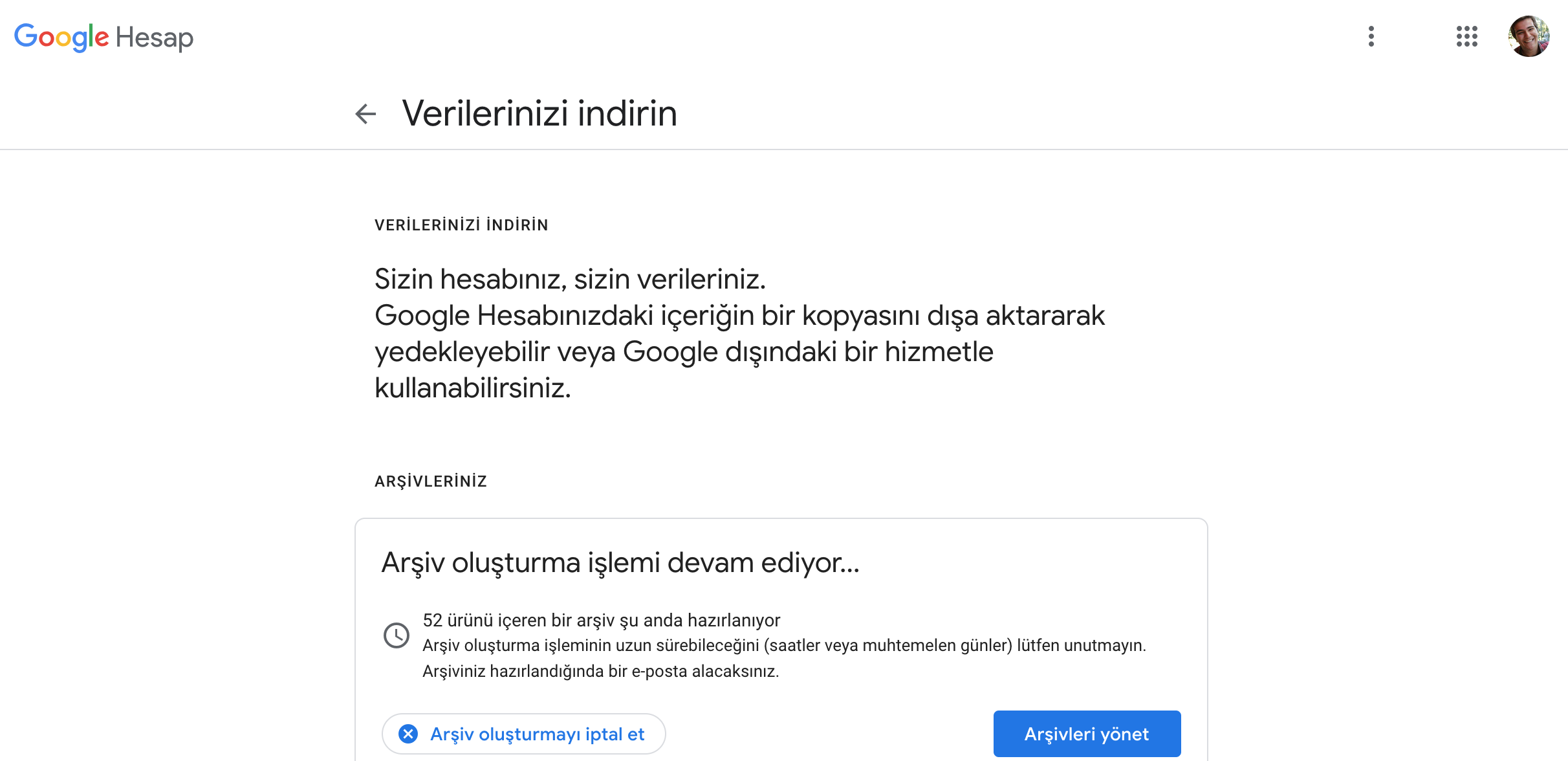
Google, hesabınızı kullandığınız her hizmetinden elde ettiği verileri toplu olarak indirmenize olanak tanıyor. Google Drive, Microsoft OneDrive, Dropbox gibi bulut seçeneklerinin yanı sıra, verilerinizi doğrudan hard diskinize kaydetmenizi sağlayacak bağlantı talebinde de bulunabiliyorsunuz.
Google yapılan arşiv taleplerine “saatler ya da günler içerisinde” yanıt vereceğini söylüyor. Bu durum sizin Google hizmetlerini nasıl kullandığınıza göre değişiyor. Eğer bir YouTube içerik üreticisiyseniz, talep ettiğiniz veriler arasında YouTube videolarınız da dahil olduğundan boyut yükseliyor. Eğer bir son kullanıcıysanız, verilerinizin size ulaşması en fazla 1 gün sürüyor.
İndirilen verilerinizi kontrol ederek, Google’ın sizin hakkınızda neler bildiğini daha yakından görmeniz mümkün olacak.
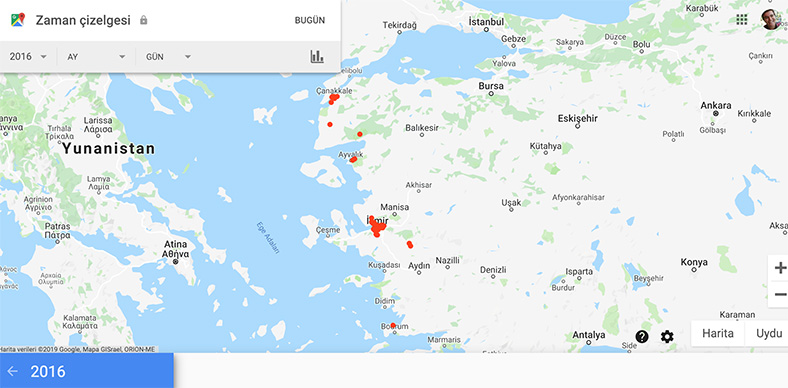
Bu ve bunun gibi bilgileri Google’dan gizlemek adına yapmanız gerekenler ise oldukça basit. Gelin şimdi onları anlatalım.
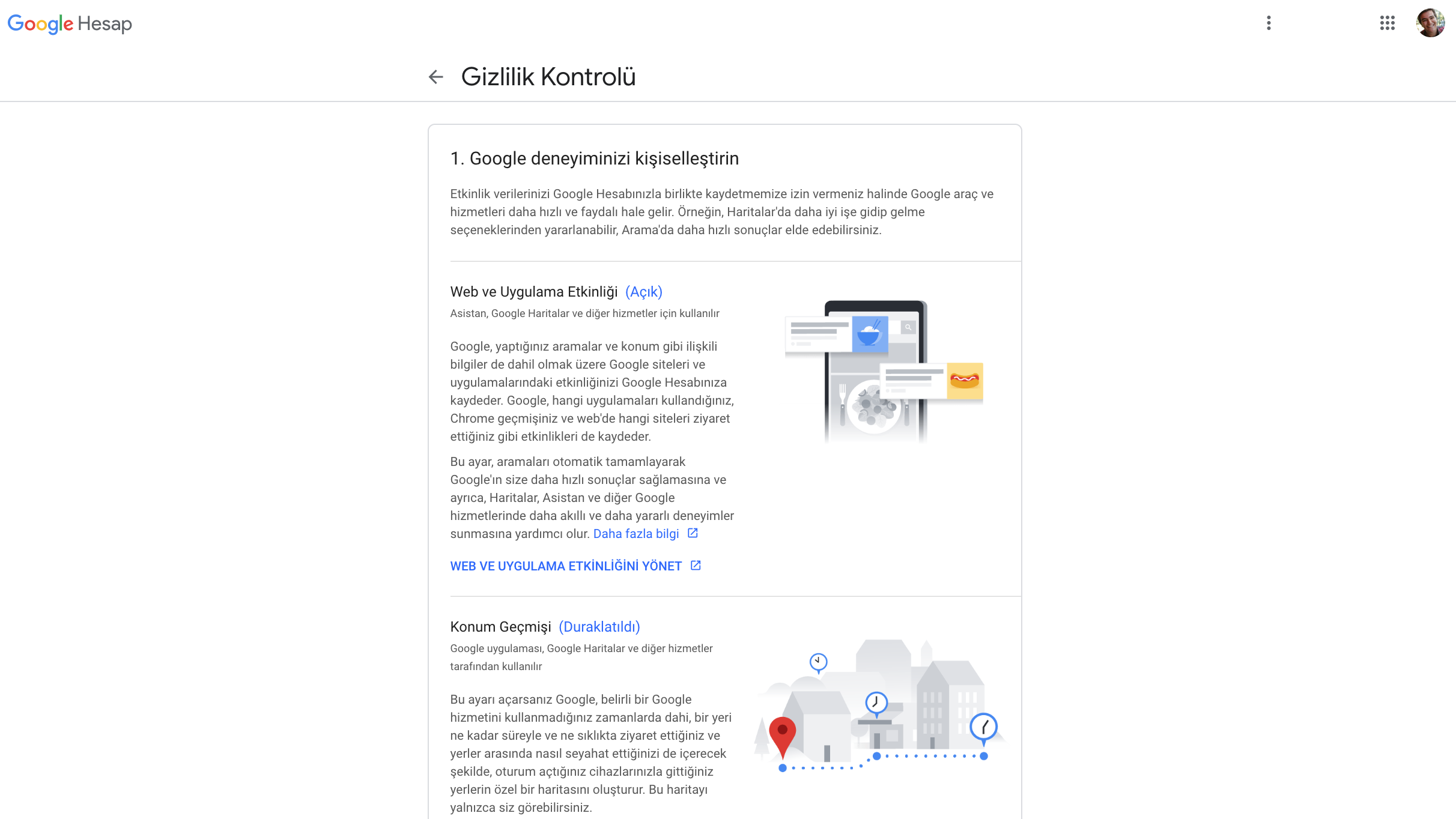
Tüm bunlara göz atarak, yanında açık yazan seçenekleri tek tek kapatmanız gerekiyor.
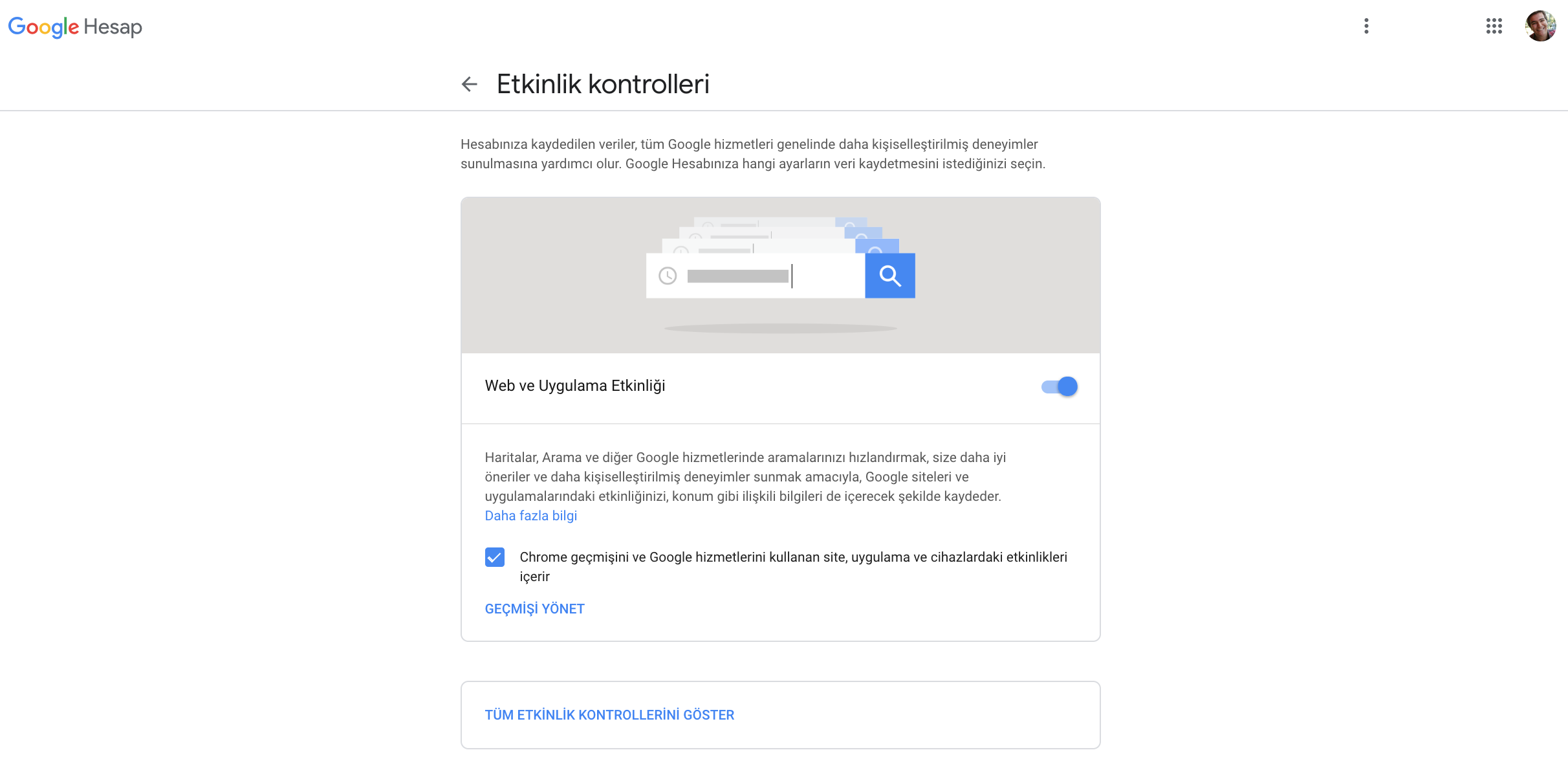
Örneğin, "1. Google deneyiminizi kişiselleştirin” başlığı altındaki “Web ve Uygulama Etkinliği” başlığı yanındaki “Açık” kelimesine tıklayın, açılan sayfadaki butonu kapalı hale getirin ve bir önceki sayfaya dönerek bu işlemi tüm “Açık” olan veri kaynakları için gerçekleştirin.
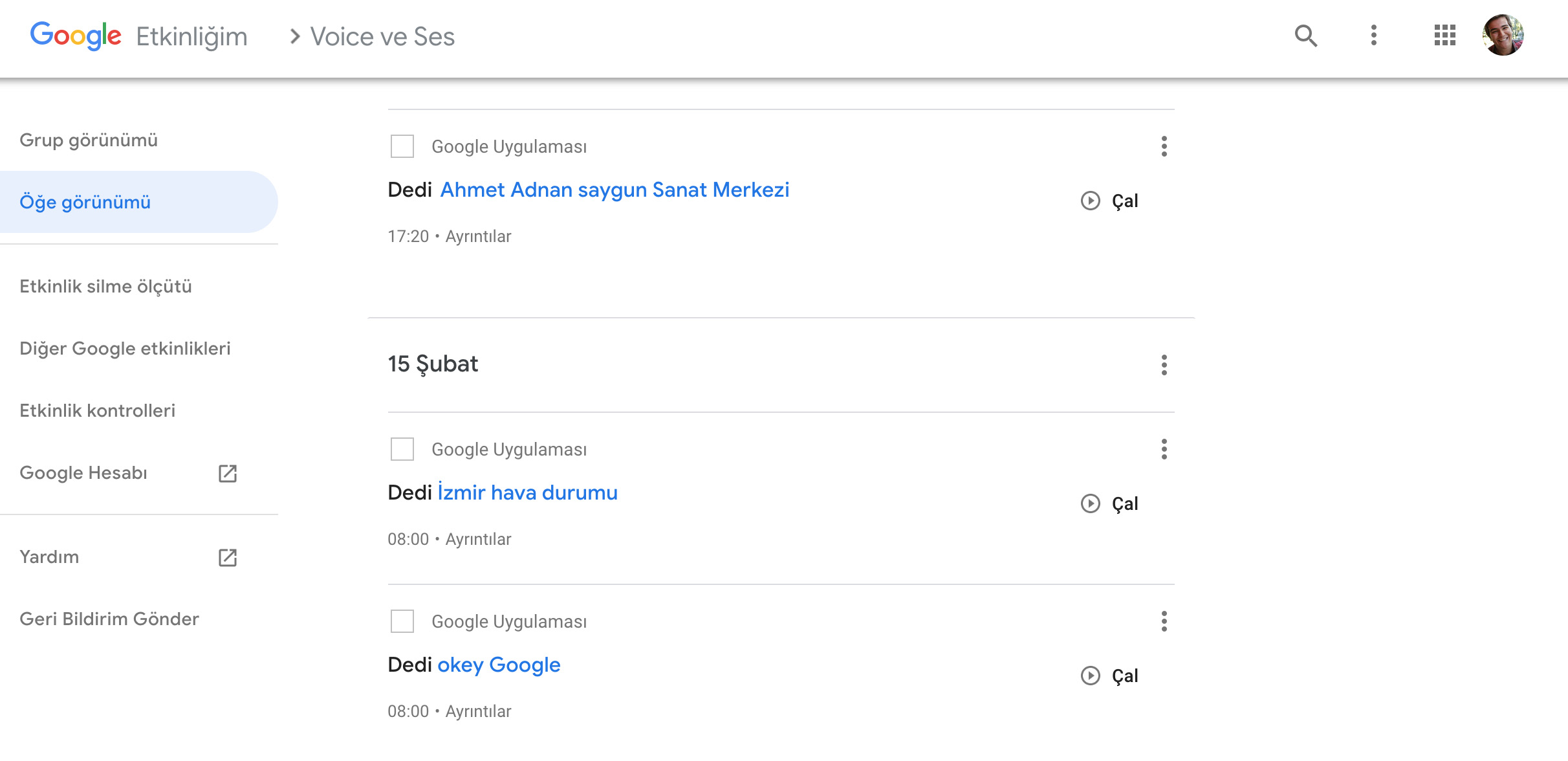
Bu aşamada ise Google’ın kaydettiği ve yasal olarak bize de göstermek zorunda olduğu kişisel verilerimize yakından bakacağız.
Örneğin “Konum Geçmişi” kartına gelerek altındaki “Geçmişi Yönet” butonuna tıklayıp, daha önce hangi konumlarda bulunduğumuzu görebiliyoruz. Buradaki konum bilgileriniz, yukarıda gördüğünüz haridaki gibi 3 yıl önceye kadar gidebiliyor. Aynı şekilde Google “Konuşma ve Ses Etkinliği” kartından, Google Asistan’a yaptığınız sesli sorguların kaydını bulabilirsiniz.
Diğer kartlardan da diğer hizmetlerde gerçekleştirdiğiniz eylemlerin geçmişine ulaşabilirsiniz.
Birinci adımda hep birlikte Google’ın kaydettiği kişisel bilgilerimizi talep ettik. İkinci adımda bu bilgilerin kaydedilmesini nasıl engelleyeceğimizi gördük. Üçüncü adımda ise Google’ın kaydettiği bilgileri görme şansı yakaladık.
Bu üç adım, kişisel bilgilerimizin güvenliğini ve önemini ortaya bir kez daha koyuyor. Google her ne kadar güvenlik konusunda sınırları aşan bir firma da olsa, geçtiğimiz yıl Facebook’un başına gelenleri unutmak son derece güç. Herhangi bir bilgi sızıntısında ya da Google hesabınızın ele geçirilmesi durumunda, bu bilgilerin hepsi hiç tanımadığınız insanların eline geçmiş oluyor.
Kişisel bilgilerimizi kurtarma rehberlerine devam edeceğiz. Görüş, öneri ve yorumlarınızı bizlerle paylaşmayı unutmayın, takipte kalın.

Teknoloji devi Microsoft , gelecekte Windows destekli bilgisayarları korumak için şirketin oluşturduğu yeni bir güvenlik yongasını açıkladı. Microsoft Pluton adı verilen yonga, doğrudan...
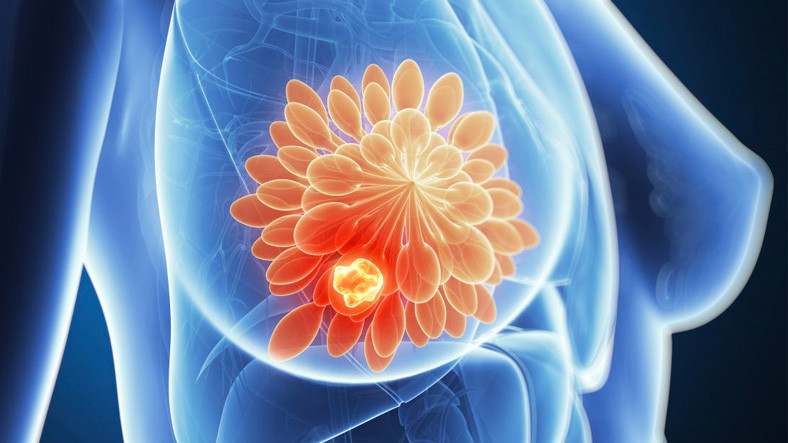
Binlerce tarama sonucu ile eğitilen bir yapay zeka, insanların meme kanseri riskini öngörebiliyor. MIT araştırmacıları tarafından geliştirilen yazılım kanser riski açısından geleceği...

Xiaomi isimi altındaki marka Redmi, Note serisinin beklenen yeni telefonunu tanıttı. Redmi Note 9T özellikleri ve ücreti gerçekleştirilen resmi tanıtımla izah etti. Alet,...